打开 Windows 10 Mobile 烧屏保护功能的方法
Lumia 650、950 和 950 XL 三款设备为使用 Super AMOLED (以下简称 A 屏)并采用屏幕虚拟按钮的机型。由于 Super AMOLED 屏幕每个像素点衰老速度不同、以及显示纯黑色时像素点几乎完全不亮的特性,随着屏幕使用时间的累积,屏幕下方的导航栏区域可能会产生显著的“烧屏”现象:整个屏幕在全屏显示纯色(尤其是蓝色、白色)时,导航栏区域和其它区域的颜色并不相同。如果您长期使用深色主题模式并且没有在导航栏上使用配色,其它区域与导航栏区域相比可能偏黄;如果您长期使用浅色主题模式,或在导航栏上使用了配色,导航栏区域可能更黄。
这也是我个人认为直到全面屏手机成为潮流之前,三星的 Galaxy 系列一直使用实体和电容按键的一个原因:采用自家 A 屏的设备不会因为底部虚拟按键而造成明显的烧屏。诺基亚时代的部分 Lumia 机型虽然也采用 A 屏,但也都是电容按键;而微软时代的 Lumia 开始推行导航栏和虚拟按键,于是就产生了烧屏的问题。
如果您可以接受定期更换系统主题模式、定期开关导航栏颜色等折中的办法,那么虽然屏幕还是会衰老,但衰老相对平均,屏幕各个区域的使用累积时长相近,因此虽然屏幕整体会发黄,但不会看出烧屏现象。而本教程也将介绍另一种方法:通过修改注册表,打开系统隐藏的导航栏烧屏保护模式,从一定程度上可以缓解烧屏的发生。
假如使用 A 屏的机型的用户因为电容按键失灵需要启用虚拟按键担心烧屏问题,或者使用 LCD 屏幕的机型的用户担心导航栏造成的屏幕残印问题(与烧屏的原理不同,发生概率很低,一般完全没必要担心,不过我在一台 Xperia Z1 上见到过),也可以按照本教程打开烧屏保护模式。
适用范围
所有支持使用 Interop Tools 修改注册表的机型。
步骤
-
下载、安装并配置最新版本的 Interop Tools。 这是由 XDA Developers 论坛用户 gus33000 开发的修改 Windows 10 Mobile 系统注册表的应用。请自行搜索相关资源和教程。如果您已经安装好该应用并可以使用,请跳过此步骤。
-
修改注册表。 在 Interop Tools 中,浏览至注册表路径
HKEY_LOCAL_MACHINE\SOFTWARE\Microsoft\Shell\NavigationBar,点击屏幕界面右下角的“+”,在Registry Type下选择Integer,在Registry Value Name下填写IsBurnInProtectionEnabled;,在Registry Value Data下填写1,然后点击“Write”。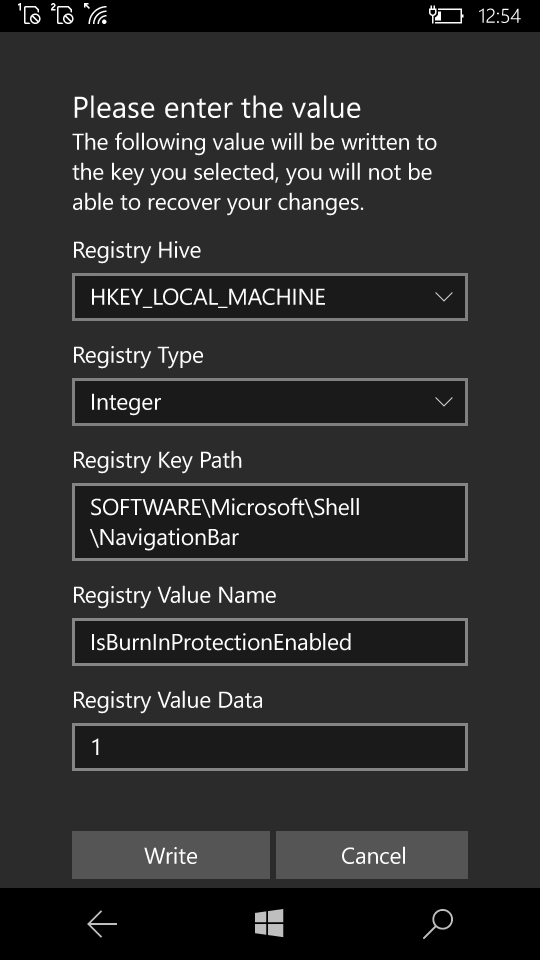
-
重新启动手机。 现在您就成功开启了烧屏保护模式。当您大约 1 分钟没有使用导航栏时,该模式就会自动激活。
如果导航栏是黑色的,那么在此模式被激活时,亦或部分导航栏区域内的像素点亮起,避免导航栏区域衰老较慢;亦或虚拟按钮的亮度降低,防止虚拟按钮图标衰老过快。
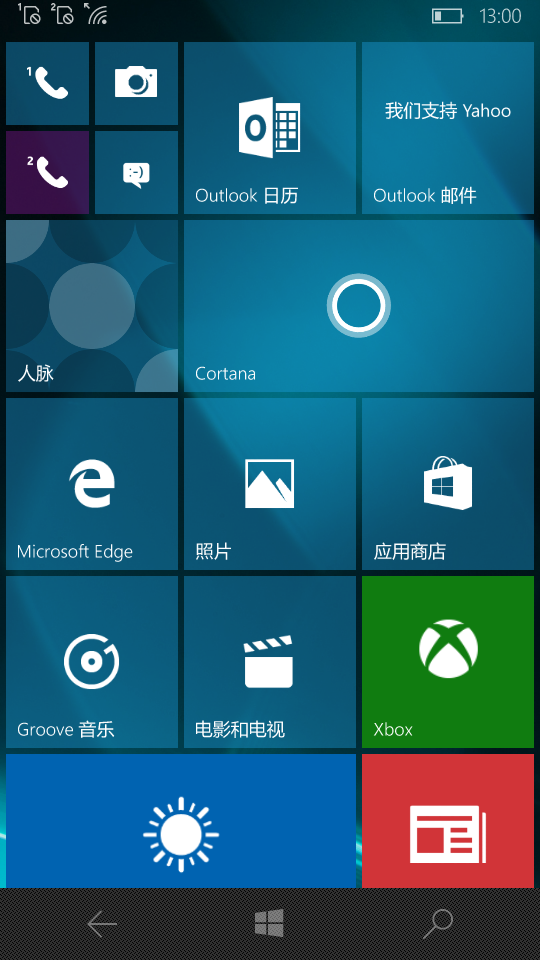
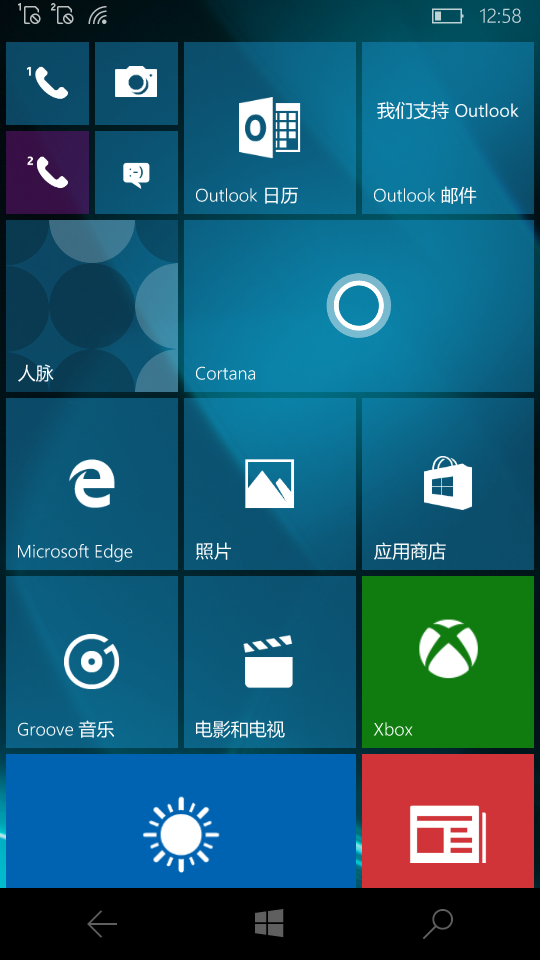
如果导航栏有颜色,那么部分像素点会熄灭,避免导航栏区域衰老过快。
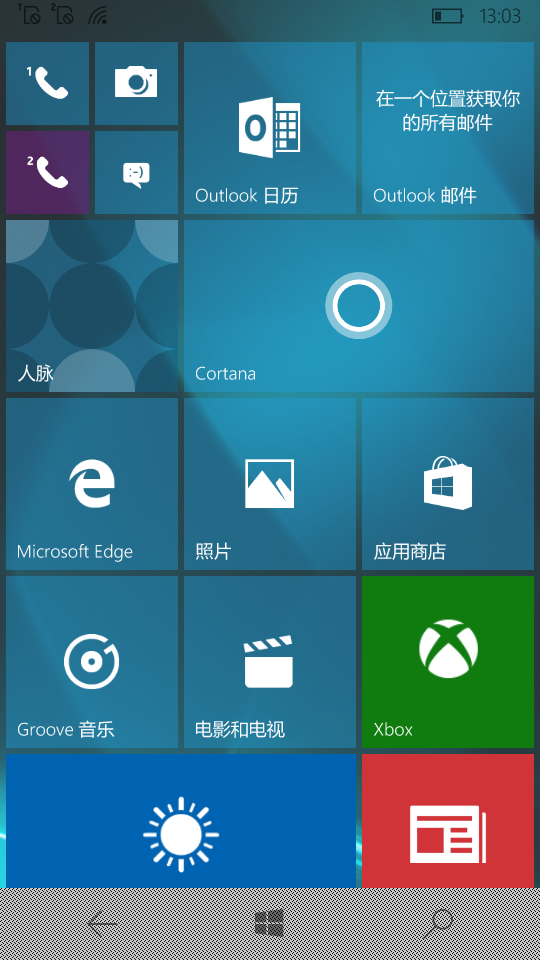
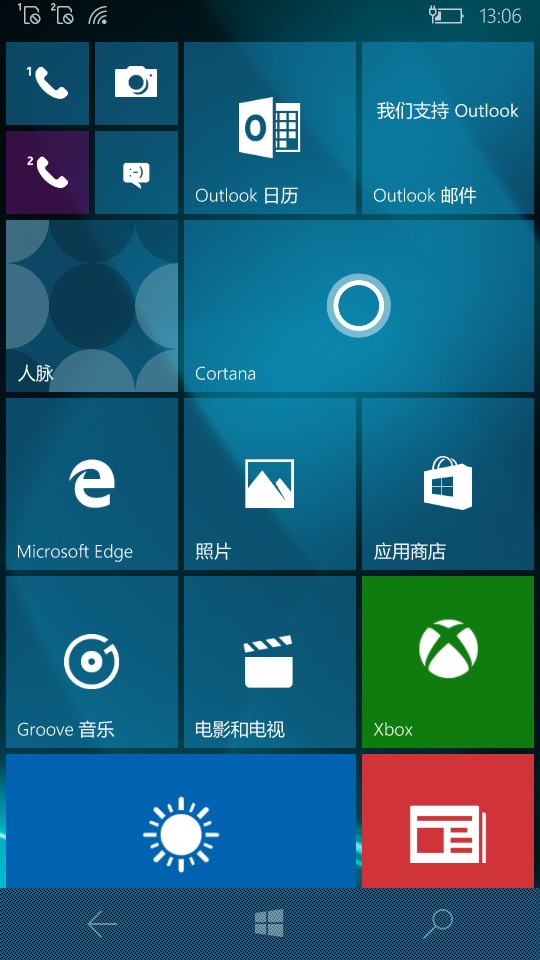
值得一提的是,每次激活此模式时,亮起或熄灭的像素点都会发生变化,以尽量保证衰老速度的平均。
如果需要关掉该功能,将步骤 2 所述的注册表值由 1 改为 0 再重启即可。